
Хватит бороться с большими PDF-файлами: узнайте, как сжать PDF за считанные минуты

Если вы когда-нибудь сталкивались с трудностями при отправке или загрузке большого PDF-файла, вы не одиноки. Вас сводит с ума то, что когда вам нужно отправить PDF-файл другим людям по электронной почте, каждый раз, когда вы нажимаете «Отправить», всегда появляется сообщение об ошибке или ответное письмо по электронной почте, сообщающее, что ваша доставка не удалась, поскольку размер файла слишком велик. К счастью, есть решение, которое поможет вам сэкономить время и нервы: сжатие PDF-файлов. С помощью всего лишь нескольких простых шагов вы можете уменьшить размер файлов ваших документов и упростить их совместное использование, хранение и управление. В этой статье мы покажем вам, как сжать PDF-файлы за считанные минуты, чтобы вы могли перестать мучиться с большими файлами и начать наслаждаться более оптимизированным рабочим процессом.
Бонусные статьи:
Как конвертировать PDF-файлы, защищенные паролем
Руководство о том, как бесплатно повернуть PDF-файлы
Пользователям Mac повезло: они могут сжать размер PDF-файла с помощью встроенного в Mac приложения предварительного просмотра за три простых шага, не загружая дополнительное программное обеспечение.
1. Дважды щелкните PDF-файл, который хотите сжать, и он автоматически откроется в приложении предварительного просмотра. Если нет, вам нужно перетащить PDF-файл в режим предварительного просмотра, чтобы запустить PDF-файл в режиме предварительного просмотра.
2. В верхней части экрана выберите «Файл» > «Сохранить как». Выберите «Уменьшить размер файла» в раскрывающемся списке «Кварцевый фильтр», а затем укажите новое имя файла, а также местоположение сжатого PDF-файла.
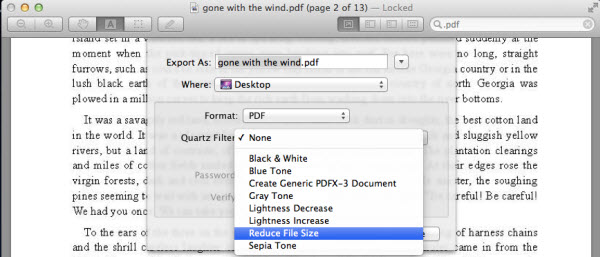
3. После этого вы можете нажать кнопку «Сохранить», чтобы сохранить сжатый PDF-файл.
Перейдите в папку вывода, чтобы проверить экспортированный PDF-файл, и вы увидите, что новый PDF-файл значительно меньше исходного. Иногда PDF можно уменьшить до 50%.
Читать далее:
Как добавить музыку в PDF-файлы
Выше все о том, как сжать размер PDF-файла на Mac с помощью предварительного просмотра. Чтобы быстро и легко уменьшить размер PDF-файла на ПК Windows , вы можете использовать функцию уменьшения размера Adobe Acrobat.
1. Откройте PDF-документ, размер которого хотите уменьшить, в Adobe Acrobat, выберите «Выбрать документ» в главном меню, а затем нажмите «Уменьшить размер файла» в раскрывающемся меню.
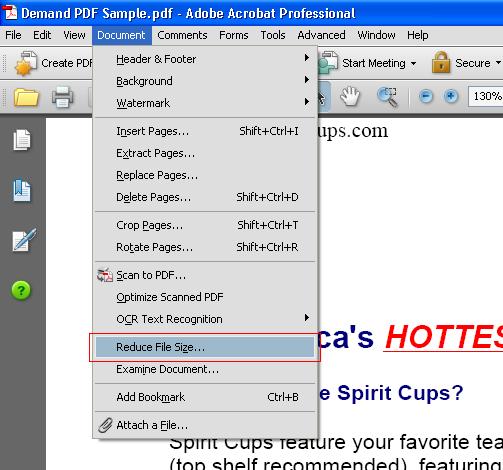
2. Выберите версию Adobe Reader из параметров совместимости, чтобы подтвердить, какая версия Adobe Reader будет просматривать файл PDF. - Если вы хотите отправить сжатый PDF-файл по электронной почте, вам лучше выбрать совместимость для всех версий Adobe Reader.
- Если вы собираетесь загрузить уменьшенный PDF-файл на веб-сайт, мы рекомендуем вам выбрать самую последнюю версию Adobe Reader.
3. Укажите имя и место вывода сжатого PDF-документа, а затем нажмите кнопку «ОК», чтобы начать процесс сжатия.
Откройте выходную папку, чтобы увидеть экспортированный PDF-файл. Размер сжатого PDF-документа может уменьшиться на 90 процентов. Однако вы должны знать, что сжатие размера файла PDF также уменьшит разрешение графики и изображений, включенных в PDF.
В заключение отметим, что сжатие PDF-файлов — это простое, но эффективное решение проблем, связанных с работой с большими файлами. Отправляете ли вы электронные письма, загружаете файлы или просто пытаетесь сэкономить место на жестком диске, сжатие PDF-файлов может сэкономить ваше время и сделать рабочий процесс более эффективным. С помощью простых шагов, описанных в этой статье, вы сможете начать сжимать PDF-файлы всего за несколько минут. А еще больше советов и рекомендаций по работе с PDF-файлами можно найти в других наших статьях по смежным темам, таким как преобразование PDF-файлов, защищенных паролем, бесплатная ротация PDF-файлов и многое другое.
Похожие статьи:
Как конвертировать PDF в формат страниц на Mac / Windows
Как конвертировать PDF в электронную таблицу Microsoft Excel